
Installazione di Joomla: Cos'è Joomla?
Joomla 3.0.2 stabile, è un magnifico software libero e gratuito che permette di creare i siti Web in locale sulle varie piattaforme con una semplicità impressionante e successivamente pubblicarlo in un server remoto a nostra scelta. Vediamo quali pacchetti richiede e come installarli con pochi click, sulla nuova versione di Ubuntu 12.10 Quantal Quetzal.

Per installare Joomla 3.0.2 in locale sono richiesti le ultime versioni dei seguenti pacchetti: (PHP5-MYSQL-APCHE2-PHPMYADMIN ), questi li possiamo installare in unica soluzione con il pacchetto LAMP Server, ma prima dobbiamo installare il pacchetto per l'attività.
Nel Terminale: sudo apt-get install tasksel
A termine digitiamo nel Terminale: sudo tasksel

Alla seguente finestra spostiamoci sulla tastiera e con le frecce in basso, fino ad arrivare su LAMP Server, e premiamo la barra spazzatrice e con il tasto Tab, della tastiera spostiamoci su Ok > Invio.
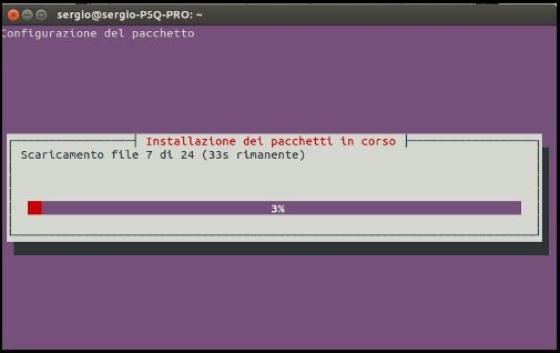
Durante l'installazione verrà chiesto la Password per l'utente > Root < per la gestione del database > MySQL > digitiamola, che ricorderemo. Esempio ( Pippo1999 ) ho inserito un nome nell'esempio, ma è possibile inserire ciò che si vuole.
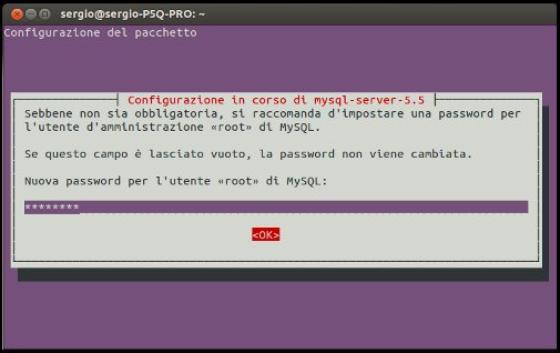
Ripetere la Password dell'utente > Root < Esempio ( Pippo1999 ) con il tasto Tab, su Ok Invio. E attendiamo che l'installazione giunga a termine per uscire dal terminale.
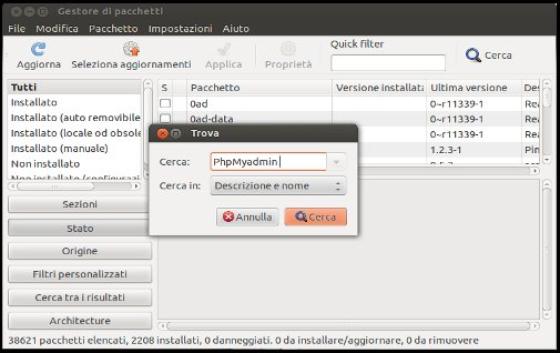
Ora spostiamoci in Gestore Pacchetti > ( Synaptic ) >Cerca > digitiamo > PhpMyadmin > selezionamelo per l'installazione > Applica.
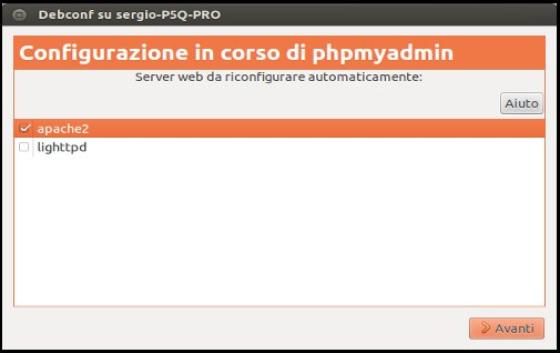
Durante l'installazione verrà chiesto di attivare il pacchetto APACHE2, lo selezioneremo per l'installazione. Avanti.

Successivamente verrà chiesto di inserire una password per la gestione del database, digiteremo la stessa password già inserita per il pacchetto MYSQL > Esempio: (Pippo1999 ) > Avanti.

Verrà richiesto ancora una password, la digiteremo e confermeremo la stessa password. Esempio: ( Pippo1999 ) > Avanti.
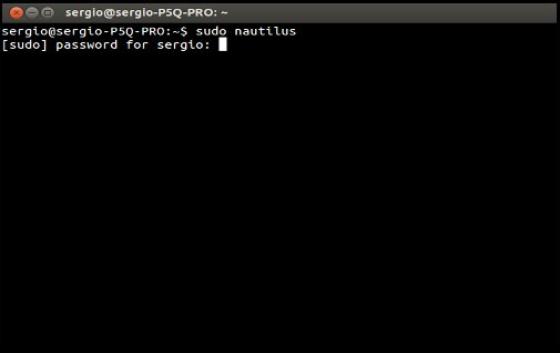
Terminato l'installazione di PhpMyadmin, scarichiamo il pacchetto sulla scrivania Joomla 3.0.2 dal sito Qui, e rinominiamo il pacchetto Joomla.zip, rimuovendo dal pacchetto la versione. Nel terminale digitiamo il seguente comando: sudo nautilus, seguita da password amministratore del sistema.

Apriamo la cartella > www > seguendo il percorso > File system > Var > www > e con il mouse spostiamo il pacchetto dalla scrivania nella cartella www. Net terminale: sudo chmod 777 -R /var/www

Ripetiamo il passaggio precedente digitando nel Terminale: sudo nautilus, e seguendo il percorso precedente spostiamoci nella cartella > www > decomprimendo il pacchetto Joomla come nella foto. Nel Terminale: sudo chmod 777 -R /var/www/Joomla > ottenendo così tutti i permessi per la cartella Joomla.

Prima di iniziare con l'installazione del Joomla abbiamo bisogno di un ( database ) e lo faremo con il pacchetto PhpMyadmin graficamente. Spostiamoci sulla barra degli indirizzi e scriviamo: http://localhost/phpmyadmin/
Nome Utente > root > Password > ( Pippo1999 ) ,inserita per Mysql.

Crea un nuovo database: lo chiamiamo Joomla > clicchiamo su > Crea.

Selezioniamo Joomla alla nostra Sx e su Privilegi > aggiungiamo un nuovo utente.
Campo test > Nome ( sergio )
Locale > localhost
Password > Esempio: ( Pippo1999 )

Gestisci tutti i privilegi per il database ( Joomla ) Privilegi globali > Seleziona tutti > cliccare su Esegui.

Ora che abbiamo anche il database e possibile iniziare la vera installazione di Joomla 3.0.2 stabile, sulla barra dell'indirizzi digitiamo: http://localhost/Joomla/

Nella fase configurazione > Nome del Sito > quello scelto.
La tua Email > Esempio > Questo indirizzo email è protetto dagli spambots. È necessario abilitare JavaScript per vederlo.
Nome Utente amministratore > lasciate admin ( oppure quello che volete )
Password > qui date una nuova password, (Esempio 88888888888 ) questa permetterà di accedere al pannello di amministratore di Joomla. Avanti

Andiamo avanti ( Configurazione database ):
Tipo database > Mysql.
Nome Host > localhost.
Nome Utente > quello inserito ( sergio )
Password > Esempio: (Pippo1999 )
Nome database > Joomla > Avanti.

La fase successiva saranno mostrati tutti i dati inseriti, controllare che siano quelli giusti > Avanti > rimuovere la cartella installazione indicata con la freccia rossa.

Barra indirizzi: http://localhost/Joomla/administrator
Nome Utente > Admin ( oppure quello scelto )
Password > Esempio: ( 88888888888 )
Buon divertimento con Joomla 3.0.2 Stabile su Ubuntu 12.10 Quantal



















